Hur man ändrar standard Google-konto

Använder du flera Google-konton på Android och PC och vet inte hur man ändrar standard Google-konto? Läs vidare för att lära dig de hemliga stegen.
Annonser på internet ses i allmänhet som irriterande. De tar vanligtvis upp en hel del av skärmen, beter sig på ett påträngande sätt, använder begränsade datatak och gör att sidladdningstiderna blir långsammare. För att förhindra dessa problem har många användare börjat använda annonsblockerare.
Tips: Annonsblockerare har också den extra fördelen att de förhindrar malvertising. Malvertising är ett problem där hackare köper annonser och använder dem för att infektera enheter med skadlig programvara och virus.
Webbläsaren Vivaldi på Android erbjuder en annonsblockerare, även om den är inaktiverad som standard. För att aktivera annonsblockeraren måste du använda inställningarna i appen. För att komma åt dessa, tryck på Vivaldi-ikonen i det övre högra hörnet av appen, bredvid sökfältet.
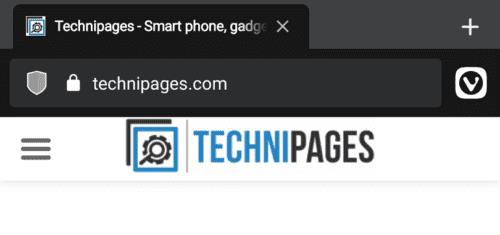
Tryck på Vivaldi-ikonen för att se inställningsknappen.
För att öppna Vivaldis inställningar, tryck på "Inställningar" nära botten av rullgardinsmenyn.
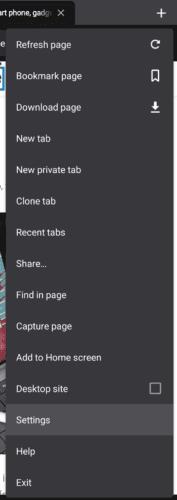
Tryck på "Inställningar" för att öppna Vivaldis inställningar.
I Vivaldis inställningar, scrolla ner till avsnittet "Sekretess" och tryck sedan på "Spårning och annonsblockering".
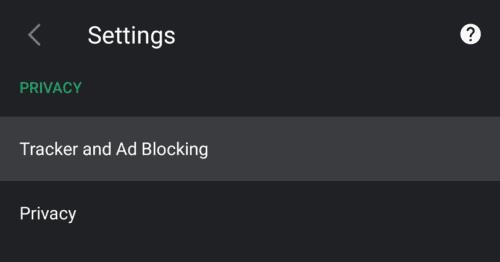
Klicka på "Spårning och annonsblockering" i avsnittet "Sekretess".
Vivaldi blockerar spårare som standard, men annonsblockeraren lämnas inaktiverad. För att aktivera annonsblockering, tryck på "Blockera spårare och annonser". Den här inställningen kommer att tillämpas på webbläsaren, även om den inte träder i kraft på en sida förrän den uppdateras.
Tips: Spårare är spårningsskript som webbplatser och annonsörer använder för att analysera ditt beteende i ett försök att rikta annonser till dig.
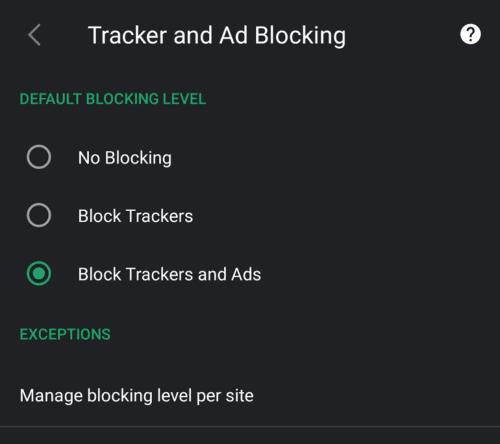
Tryck på "Blockera spårare och annonser" för att aktivera annonsblockering.
Exkludera en webbplats från annonsblockering
Om du vill tillåta annonser på en specifik webbplats kan du göra det genom att trycka på "Hantera blockeringsnivå per webbplats" längst ned på sidan "Spårning och annonsblockering".
Tips: Blockering av annonser förhindrar webbplatser från att samla in annonsintäkter, om du vill stödja en webbplats kan det hjälpa att inaktivera din annonsblockerare. Var bara medveten om att detta kommer att öppna dig för alla nackdelar med annonser igen.
För att tillåta annonser på en webbplats, tryck på "Lägg till ny domän".
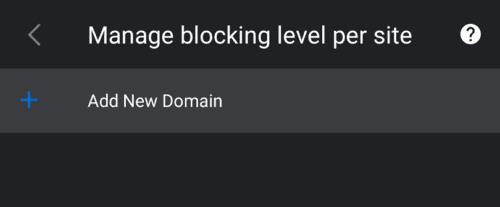
För att utesluta en webbplats från din annonsblockeringspolicy tryck på "Hantera blockeringsnivå per webbplats" och sedan på "Lägg till ny domän".
På sidan "Lägg till ny domän" anger du domännamnet för webbplatsen du vill tillåta annonser på.
Tips: Uteslut "http://" eller "https://" från början av webbadressen och all sidspecifik information. Du behöver bara domännamnet, till exempel "cloudO3.com".
Därefter konfigurerar du den blockeringsnivå du vill ha. När du är nöjd med resultatet, tryck på "Klar" för att spara.
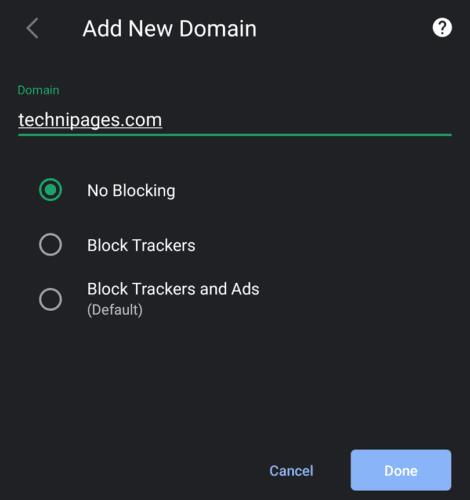
Ange domännamnet för webbplatsen du vill tillämpa ett undantag på och tryck sedan på "Klar".
Använder du flera Google-konton på Android och PC och vet inte hur man ändrar standard Google-konto? Läs vidare för att lära dig de hemliga stegen.
Facebook-berättelser kan vara mycket roliga att göra. Här är hur du kan skapa en berättelse på din Android-enhet och dator.
Fyller det på din Android? Lös problemet med dessa nybörjarvänliga tips för alla enheter.
Hur man aktiverar eller inaktiverar stavningskontrollfunktioner i Android OS.
En handledning som visar hur du aktiverar utvecklaralternativ och USB-felsökning på Samsung Galaxy Tab S9.
Älskar du att läsa e-böcker på Amazon Kindle Fire? Lär dig hur du lägger till anteckningar och markerar text i en bok på Kindle Fire.
Jag ger en lista över saker du kan prova om din Android-enhet verkar starta om slumpmässigt utan uppenbar anledning.
Vill du lägga till eller ta bort e-postkonton på din Fire-surfplatta? Vår omfattande guide går igenom processen steg för steg, vilket gör det snabbt och enkelt att hantera dina e-postkonton på din favorit enhet. Missa inte denna viktiga handledning!
En handledning som visar två lösningar på hur man permanent förhindrar appar från att starta vid uppstart på din Android-enhet.
Behöver du nedgradera en app på Android-enhet? Läs den här artikeln för att lära dig hur du nedgraderar en app på Android, steg för steg.






